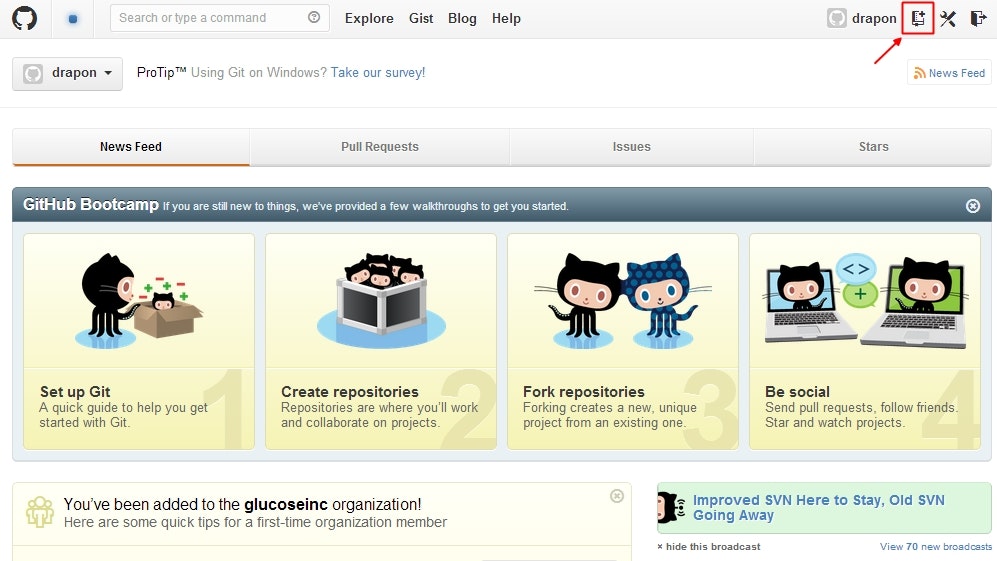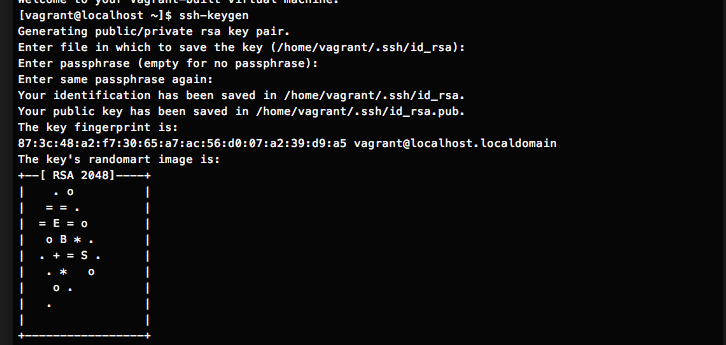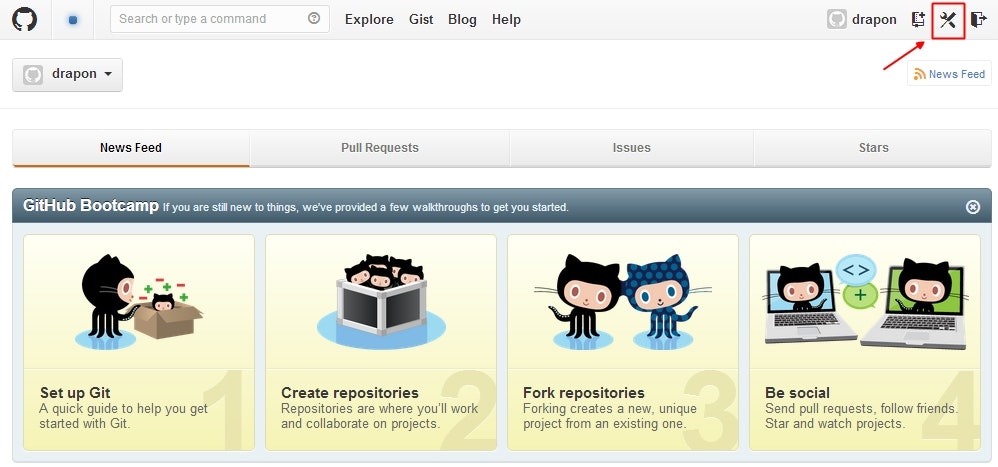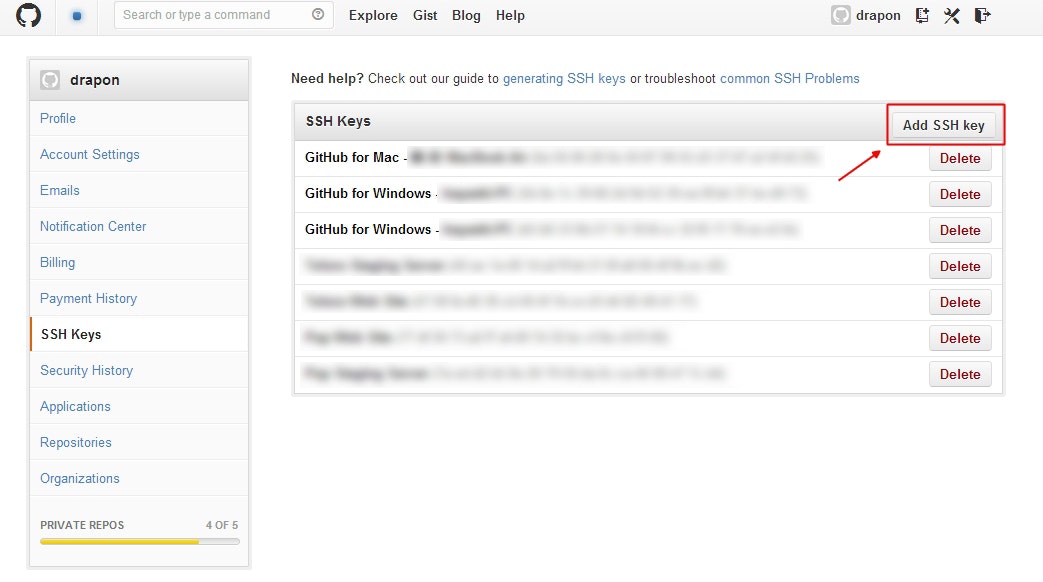ローカル環境や用意したサーバーにて秘密鍵を作成し、公開鍵ファイルをGitHubに登録し接続する方法のまとめ。
【ステップ0】GitHub に新プロジェクトを登録
準備段階として新規のプロジェクトを作成する
①Create a new repo
右上の書籍に「+」ボタンがくっついたようなマークをクリック
②Repository name
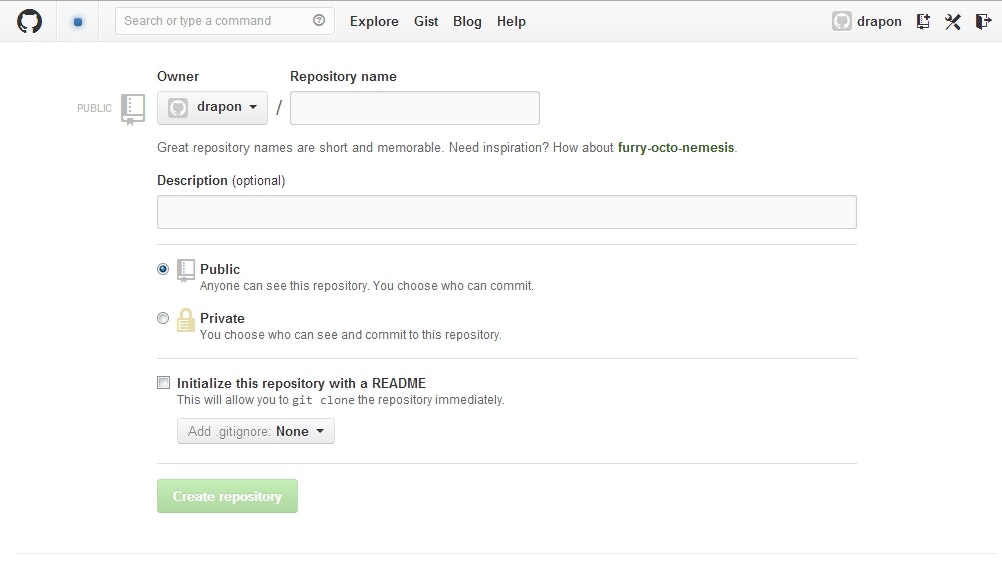
「Repository name」には任意の名称(英字のみ)を記載。
今後、プロジェクト名としてこちらを利用する。
「Public」か「Private」の選択が出来るが、「Private」は有料となる。
最後に「Create repository」を押して終了
【ステップ1】サーバーとGitHubをssh接続
SSH公開鍵を作成
$ ssh-keygenで公開鍵を作成
Enter passphrase
Enter passphraseと表示され、パスフレーズの入力を2回求められるので同じパスフレーズを入力する。
公開鍵を確認
$ cat ~/.ssh/id_rsa.pubで公開鍵を確認

ssh-rsaから始まるデタラメな文字列が公開鍵そのものである。
こちらを丸ごとコピーする。
GitHubサイトに公開鍵を登録
①Account Setting
②SSH Keys
左メニューの「SSH Keys」に現在接続されているサーバーのSSHが登録されている。
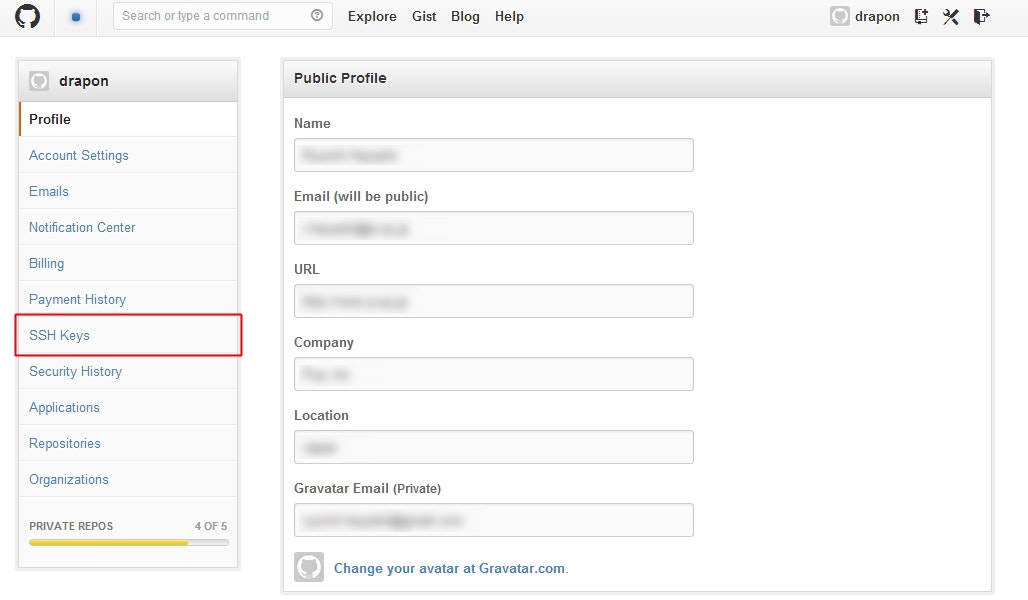
③Add SSH Key
④Add Key
先ほどコピーしておいた公開鍵を貼り付ける。
タイトルは任意の分かりやすい名称で問題なし。
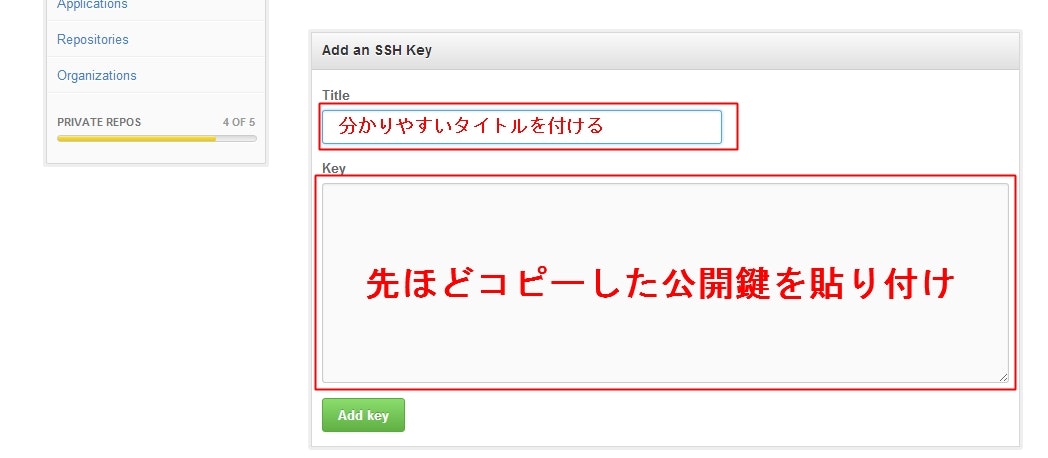
【ステップ2】サーバー等のソースコードをGitHubに公開
ルートディレクトリまで移動
$ cdを使ってルートディレクトリまで移動
git configでユーザー名を登録
$ git config --global user.name [GitHubに登録したユーザー名]
$ git config --global user.email [GitHubに登録したメールアドレス]
ちなみに現在の登録を確認する場合は
$ git config --global --list
サーバーのリポジトリを作成
公開するルートディレクトリで
$ git init
GitHubのremote先を設定
$ git remote add origin git@github.com:foo/bar.git
foo を github のユーザ名、bar をプロジェクト名で、それぞれ置き換える。
管理対象外ファイルを指定
管理対象外ファイルがあれば$ vi .gitignoreで管理対象ファイルを指定
ファイルをaddする
$ git add -A
共有するファイル&メッセージを決定
$ git commit -m "メッセージ #イシュー番号"
"メッセージ #イシュー番号"の箇所には開発記録としてのコメントを残しておく。
イシュー番号はそれぞれイシューで決めた番号を。
addされたデータすべてを最終的に決定し、commitするという流れである。
GitHubに共有
「origin」というサーバー名で「master」ブランチプッシュする場合
$ git push origin master
それぞれの意味は下記の通り
| コマンド | 意味 |
|---|---|
| push | アップロード |
| origin | リモートのサーバ名 |
| master | デフォルトのブランチ名 |